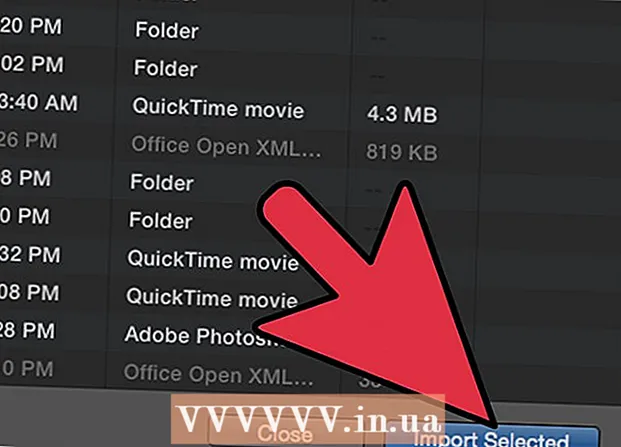Autor:
Roger Morrison
Data Creației:
7 Septembrie 2021
Data Actualizării:
1 Iulie 2024

Conţinut
Acest wikiHow vă învață cum să completați și să salvați un PDF din Google Chrome pe computer.
A calca
 Deschideți PDF-ul în Google Chrome. Dacă PDF-ul nu este deja deschis în Google Chrome, puteți utiliza funcția „Deschideți cu” de pe computer pentru a deschide PDF-ul în Chrome:
Deschideți PDF-ul în Google Chrome. Dacă PDF-ul nu este deja deschis în Google Chrome, puteți utiliza funcția „Deschideți cu” de pe computer pentru a deschide PDF-ul în Chrome: - Windows - Faceți clic dreapta pe PDF, selectați Deschis cu din meniul derulant și faceți clic Google Chrome în lista pop-out rezultată.
- Mac - Faceți clic o dată pe PDF pentru al selecta, faceți clic pe Fişier, Selectați Deschis cu din meniul derulant și faceți clic Google Chrome în lista pop-out rezultată.
 Completați pdf-ul. Faceți clic pe un câmp de text din PDF și introduceți răspunsul, apoi repetați cu celelalte câmpuri de text din PDF până când ați completat întregul PDF.
Completați pdf-ul. Faceți clic pe un câmp de text din PDF și introduceți răspunsul, apoi repetați cu celelalte câmpuri de text din PDF până când ați completat întregul PDF. - Unele câmpuri de text ale PDF-ului, cum ar fi casetele de selectare, trebuie doar să fie făcute clic pentru a introduce un răspuns.
 Click pe ⋮. Acesta este situat în colțul din dreapta sus al ferestrei Chrome. Va apărea un meniu derulant.
Click pe ⋮. Acesta este situat în colțul din dreapta sus al ferestrei Chrome. Va apărea un meniu derulant.  Click pe Imprimare. Veți găsi această opțiune în partea de sus a meniului derulant. În acest fel, se va deschide meniul Print (Imprimare) din partea stângă a ferestrei Chrome.
Click pe Imprimare. Veți găsi această opțiune în partea de sus a meniului derulant. În acest fel, se va deschide meniul Print (Imprimare) din partea stângă a ferestrei Chrome.  Click pe Schimbare. Acesta este situat sub și în dreapta titlului „Destinație”. Va apărea o fereastră pop-up cu mai multe opțiuni de imprimare.
Click pe Schimbare. Acesta este situat sub și în dreapta titlului „Destinație”. Va apărea o fereastră pop-up cu mai multe opțiuni de imprimare.  Click pe Salvați ca PDF. Aceasta este una dintre opțiunile de la titlul „Destinație de tipărire”. Fereastra pop-up se închide.
Click pe Salvați ca PDF. Aceasta este una dintre opțiunile de la titlul „Destinație de tipărire”. Fereastra pop-up se închide.  Click pe Salvați. Acest buton albastru este situat în partea de sus a meniului Print, în partea stângă a ferestrei. Dând clic pe acesta se deschide fereastra „Salvare ca”.
Click pe Salvați. Acest buton albastru este situat în partea de sus a meniului Print, în partea stângă a ferestrei. Dând clic pe acesta se deschide fereastra „Salvare ca”.  Introduceți un nume pentru PDF-ul dvs. Tastați numele cu care doriți să salvați PDF-ul în caseta de text „Nume fișier” (Windows) sau „Nume” (Mac) în fereastra „Salvați ca”.
Introduceți un nume pentru PDF-ul dvs. Tastați numele cu care doriți să salvați PDF-ul în caseta de text „Nume fișier” (Windows) sau „Nume” (Mac) în fereastra „Salvați ca”.  Selectați o locație de stocare. Faceți clic pe un folder din partea stângă a ferestrei pentru a selecta locația în care doriți să salvați PDF-ul completat.
Selectați o locație de stocare. Faceți clic pe un folder din partea stângă a ferestrei pentru a selecta locația în care doriți să salvați PDF-ul completat. - Pe un Mac, poate fi necesar să faceți clic pe caseta „Unde” și apoi să faceți clic pe un folder din meniul rezultat.
 Clic Salvați. Acesta este situat în partea de jos a ferestrei. Procedând astfel, fișierul PDF complet va fi salvat în locația de fișier desemnată.
Clic Salvați. Acesta este situat în partea de jos a ferestrei. Procedând astfel, fișierul PDF complet va fi salvat în locația de fișier desemnată.